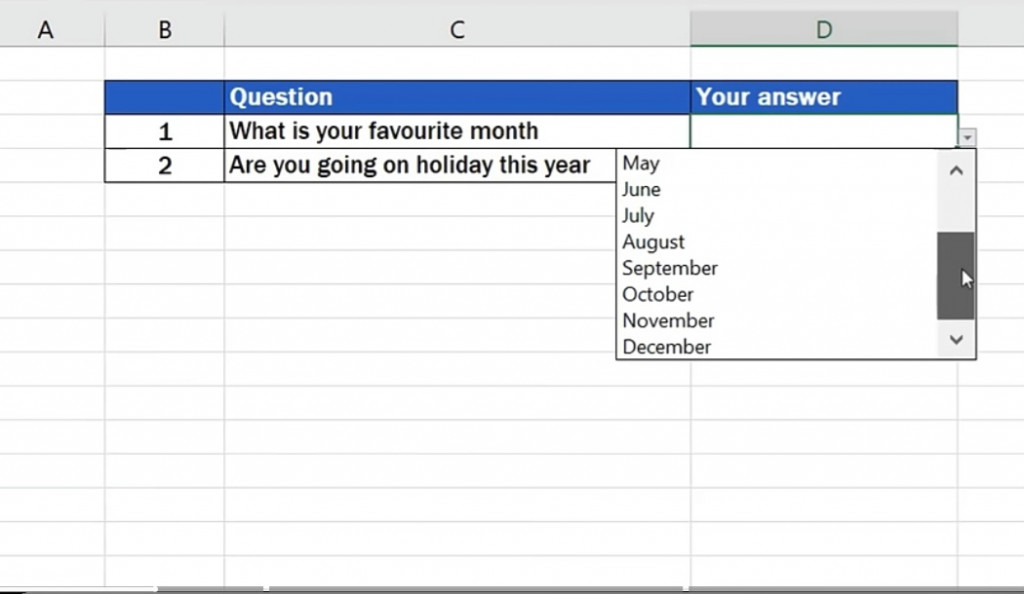| Baca juga: Cara Menghitung Persentase di Excel Tanpa Ribet |
Dengan menyediakan pilihan yang sudah ditentukan sebelumnya, pengguna tidak perlu mengetik secara manual, sehingga menghemat waktu dan mengurangi risiko kesalahan ketik.
Ini sangat membantu dalam pembuatan formulir, daftar isian, atau laporan rutin yang memerlukan konsistensi data.
Selain itu, dropdown membantu menjaga konsistensi dan validitas data. Ketika pengguna hanya bisa memilih dari daftar yang tersedia, maka data yang masuk akan seragam dan lebih mudah diolah.
Misalnya, dalam kolom "Status" hanya tersedia pilihan “Aktif” dan “Nonaktif”, sehingga tidak ada variasi penulisan seperti “active”, “non active”, atau kesalahan pengetikan lainnya. Ini memudahkan analisis dan pemfilteran data di tahap berikutnya.
Dropdown juga berguna dalam otomatisasi dan integrasi data antar lembar kerja. Misalnya, dropdown bisa dikaitkan dengan data dari sheet lain atau digunakan dalam rumus-rumus seperti VLOOKUP, INDEX, atau IF untuk membuat sistem kerja yang lebih dinamis dan profesional. Ini sangat berguna untuk dashboard, laporan keuangan, dan aplikasi Excel interaktif lainnya.
Berikut 3 cara membuat dropdown di Excel untuk mempermudah input data.
1.Dropdown dengan Daftar Manual (Input Langsung)
Cocok untuk daftar pendek dan tetap.Langkah-langkah:
Pilih sel tempat dropdown akan muncul.
Klik Data klik Data Validation.
Di bagian Allow, pilih: List.
Di kolom Source, ketik nilai yang dipisah koma, misalnya: Laki-laki,Perempuan
Klik OK.
2. Dropdown dari Range Tertentu (Daftar Dinamis)
Cocok jika daftar opsi disimpan di sel lain (misalnya di sheet berbeda).Langkah-langkah:
Buat daftar nilai di kolom lain, misalnya Sheet2!A1:A5.
Pilih sel dropdown.
Klik Data klik Data Validation.
Pilih List, lalu di kolom Source, masukkan: =Sheet2!A1:A5
Klik OK.
3. Dropdown dengan Nama Range (Named Range)
Cocok untuk penggunaan ulang di banyak tempat.Langkah-langkah:
Buat daftar pilihan di satu kolom (misalnya Sheet1!A1:A5).
Blok daftar tersebut, lalu beri nama:
Klik kanan klik Define Name atau via Formulas klik Name Manager.
Contoh nama: DaftarPilihan.
Di sel tujuan, klik Data klik Data Validation.
Pilih List, dan di kolom Source, masukkan:=DaftarPilihan
Klik OK.
Cek Berita dan Artikel yang lain di
Google News